Membuat video merupakan salah satu kegiatan yang menarik untuk dilakukan. Namun sayangnya tidak semua orang mahir dalam membuat video. Saat ini pun sudah banyak jenis video yang dapat kita tonton. Mulai dari video edukasi, video animasi, hingga video lucu/hiburan.
Berbicara mengenai video animasi, salah satu jenis video animasi yang cukup populer yakni whiteboard animation. Video animasi ini secara umum menampilkan animasi ilustrasi/coretan tangan sembari menjelaskan informasi yang akan disampaikan. Biasanya jenis video animasi ini cocok digunakan untuk menyampaikan informasi seputar edukasi ataupun alur cerita (story telling).
Membuat Whiteboard Animation
Benime merupakan salah satu aplikasi yang dapat digunakan untuk membuat video animasi whiteboard. Aplikasi ini mempunyai user interface yang sederhana namun dapat menghasilkan video yang menarik. Selain itu aplikasi ini juga dapat digunakan pada perangkat smartphone kamu.
Sehingga pada tulisan kali ini, penulis akan membagikan tutorial tentang cara membuat animasi whiteboard sederhana menggunakan aplikasi Benime. Kamu dapat menggunakan aplikasi ini di perangkat smartphone maupun di PC kamu (dengan menggunakan emulator). Adapun untuk langkah-langkahnya sebagai berikut.
Tutorial
1. Unduh aplikasi Benime terlebih dahulu via play store. Jika sudah, buka aplikasi tersebut dan kamu akan dibawa ke halaman awal dari aplikasi. Untuk membuat proyek baru, pilih tanda +
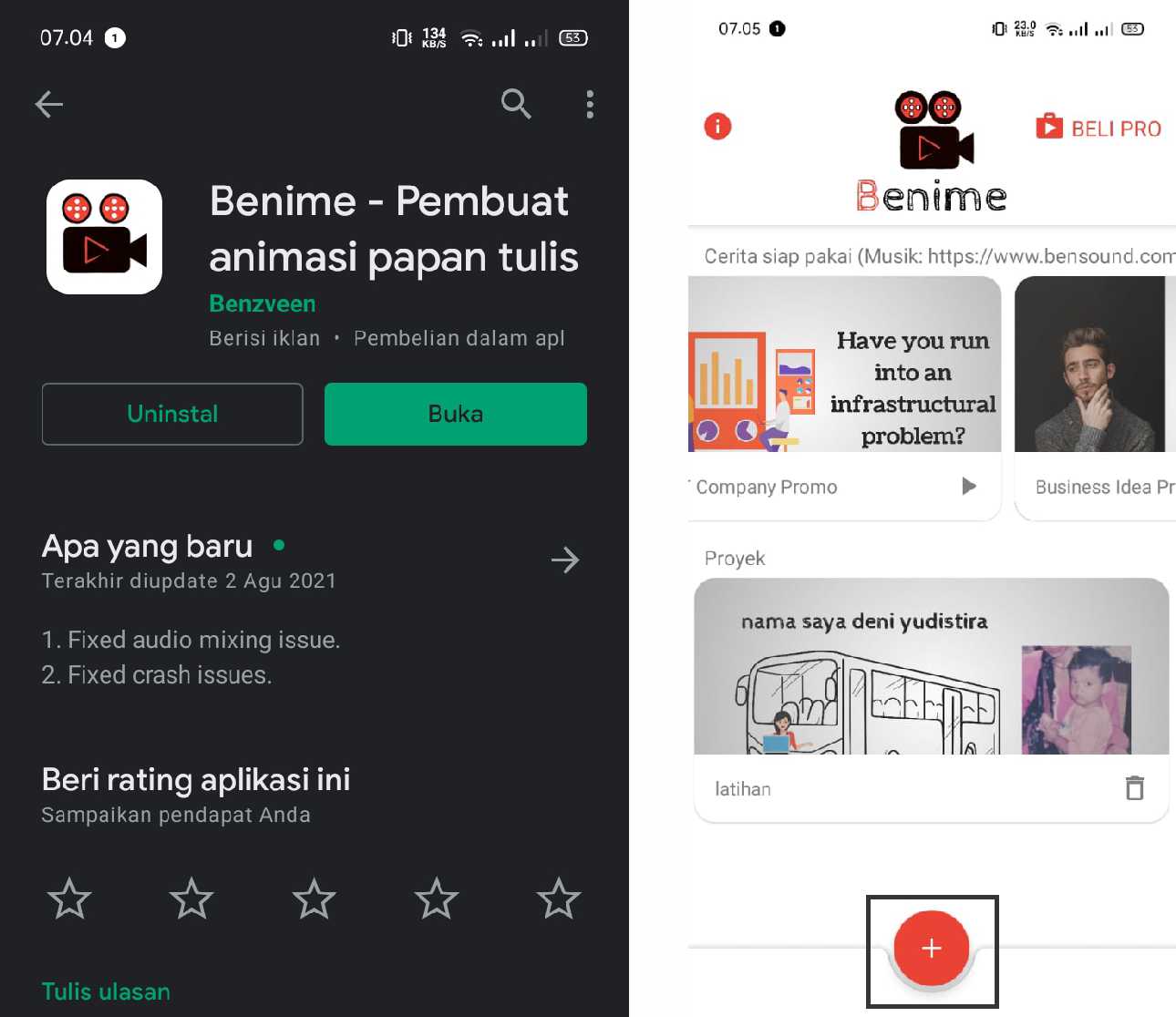
2. Berikan judul untuk proyek kamu. Di sini kamu juga perlu mengatur ukuran kanvas, apakah ingin menggunakan ukuran 1080p, 720p ataupun resolusi untuk Instagram. Jika sudah pilih “buat film”. Selanjutnya akan muncul halaman kosong dari proyek kamu. Pilih “teks” jika kamu ingin membuat teks didalamnya
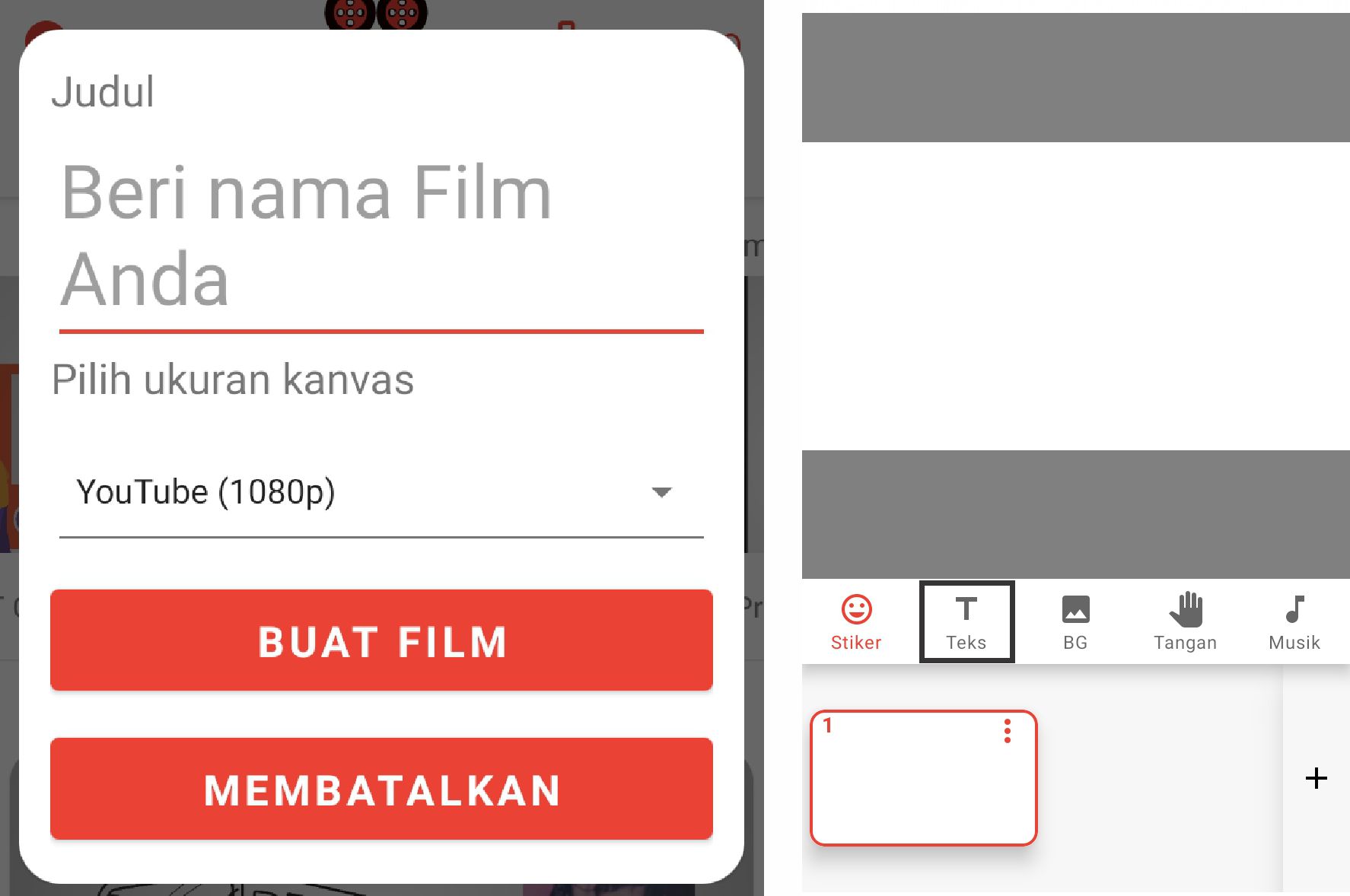
3. Setelah membuat teks, kamu dapat mengatur tampilan dari teks tersebut. Mulai dari warna, ukuran dan jenis font. kamu juga bisa mengatur durasi dari penayangan teks tersebut dengan mengganti angka di kolom durasi. Selanjutnya apabila kamu ingin menambahkan gambar maupun icon, Pilih pada menu “Stiker”
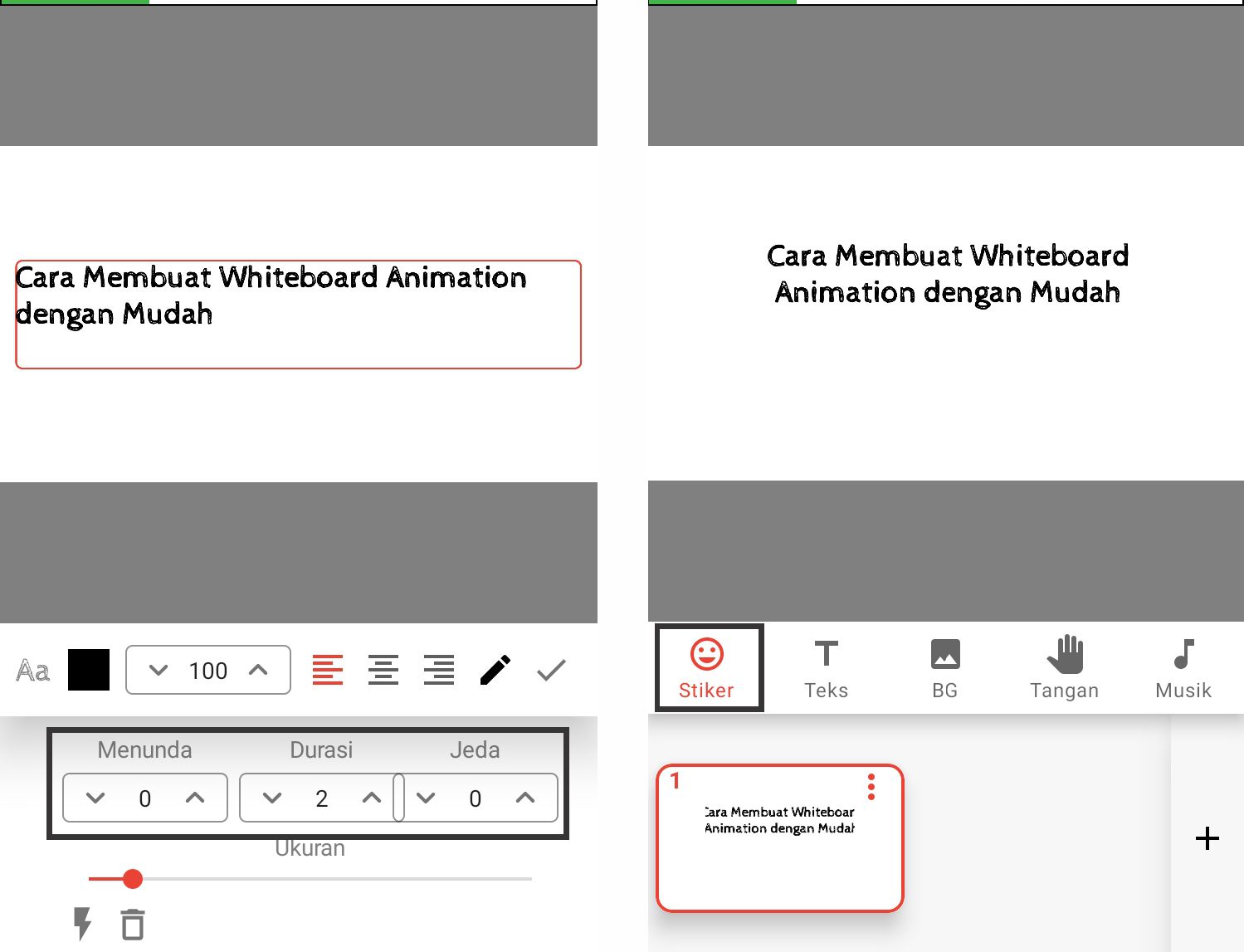
4. Di sini kamu bisa menambahkan gambar dari file penyimpanan kamu, atau bisa juga menggunakan template gambar yang telah tersedia. Atur ukuran gambar yang dipakai sesuai keinginan
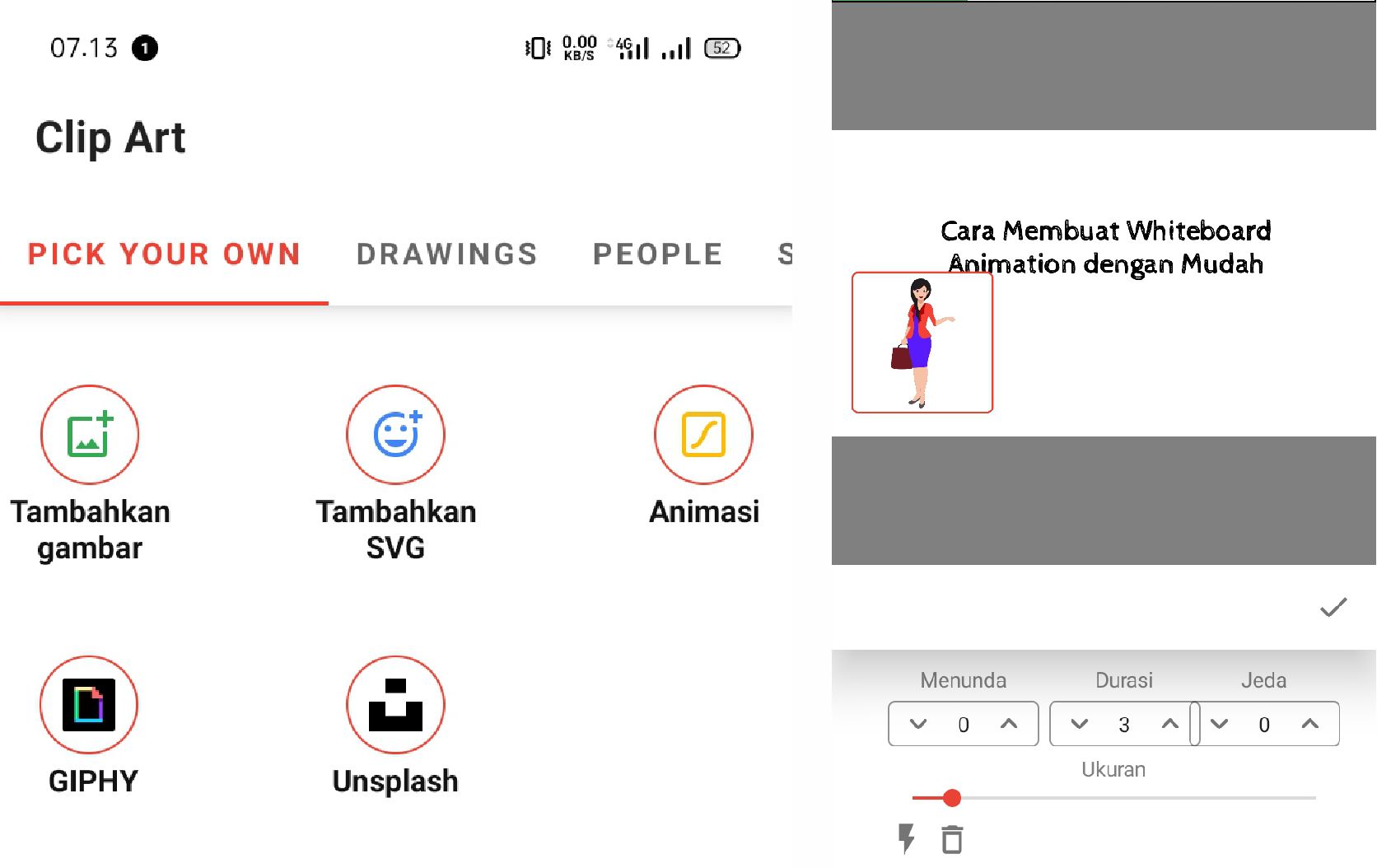
5. Langkah selanjutnya bila kamu ingin melihat hasil preview video, Pilih tanda play di pojok kanan atas. Maka hasilnya akan terlihat seperti pada gambar. Simbol save bertujuan untuk menyimpan file kamu. Kemudian untuk simbol share digunakan untuk merender video yang telah kamu edit dan akan dipublikasikan
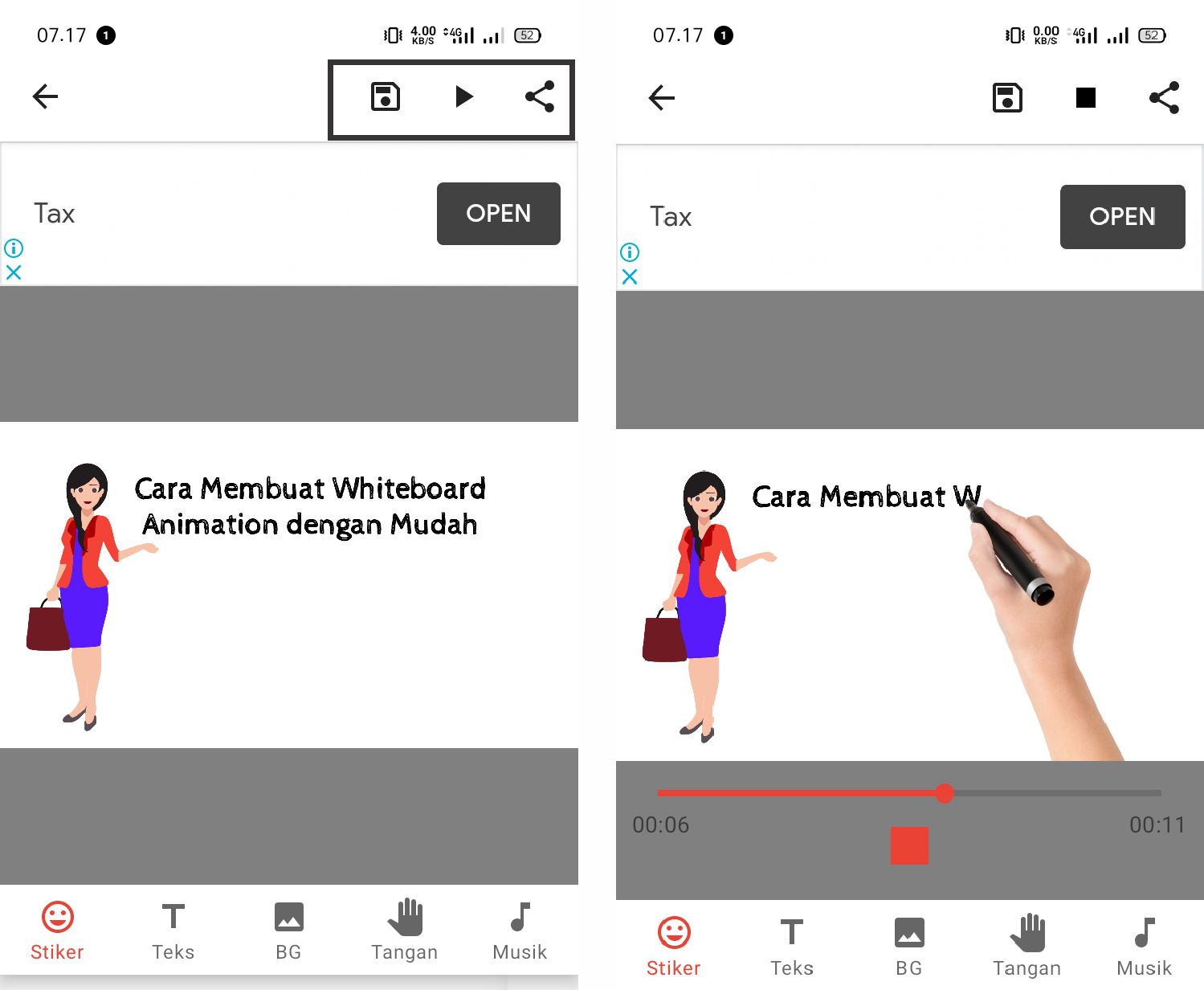
Kesimpulan
Demikian tutorial tentang cara membuat animasi whiteboard menggunakan aplikasi Benime. Selain yang disebutkan pada langkah-langkah di atas, aplikasi ini juga menyediakan berbagai macam animasi lainnya yang perlu kamu explore dan kreasikan. Semoga bermanfaat.














